Samsung GT-S5570 User Manual [fi]

GT-S5570
Käyttöopas
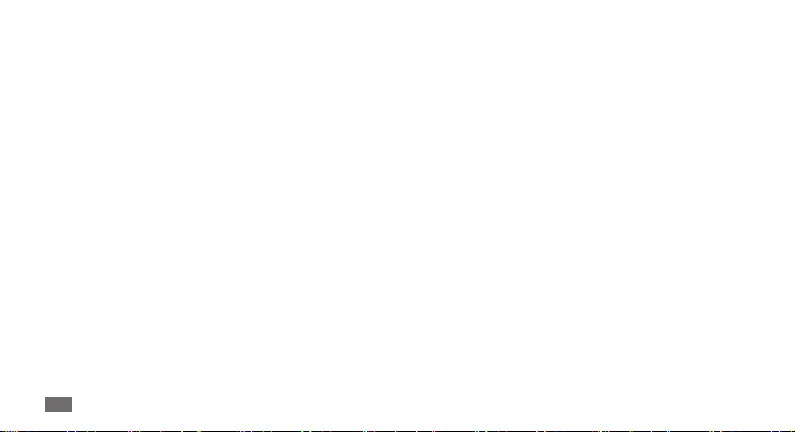
Tämän oppaan
käyttäminen
Kiitos, että hankit tämän Samsung-mobiililaitteen. Tämä
Samsungin poikkeukselliseen tekniikkaan ja laadukkaisiin
standardeihin perustuva laite tarjoaa laadukkaat
mobiiliyhteydet ja viihdeominaisuudet.
Tämän käyttöoppaan tarkoituksena on kertoa laitteen
ominaisuuksista ja opastaa niiden käytössä.
Lue tämä ensin
Lue varotoimet ja opas huolella ennen laitteen käyttöä, •
jotta osaat käyttää sitä turvallisesti ja asianmukaisesti.
Tämän oppaan kuvaukset perustuvat laitteen
•
oletusasetuksiin.
Tämän käyttöoppaan kuvat ja näyttökuvat voivat poiketa
•
todellisesta tuotteesta.
Tämän oppaan käyttäminen
2
•
Tämän oppaan sisältö voi poiketa tuotteesta ja
palveluntarjoajan tai operaattorin tarjoamasta
ohjelmistosta ja saattaa muuttua ilman ennakkoilmoitusta.
Voit ladata tuoreimman version käyttöoppaasta sivustosta
www.samsung.com.
Ominaisuudet ja lisäpalvelut voivat vaihdella laitteen,
•
ohjelmiston ja palveluntarjoajan mukaan.
Tämän käyttöoppaan muotoilu ja toimitus perustuu
•
Google Android -käyttöjärjestelmiin ja saattaa vaihdella
käyttäjän laitteen käyttöjärjestelmän mukaan.
Sovellukset ja niiden toiminnot voivat vaihdella
•
maan, alueen ja laitteiston mukaan. Samsung ei ole
vastuussa kolmansien osapuolten aiheuttamista
suorituskykyongelmista.
Samsung ei ole vastuussa ongelmista ja
•
yhteensopimattomuuksista, jotka aiheutuvat siitä, että
käyttäjä on muokannut rekisterin asetuksia.
Voit päivittää mobiililaitteen ohjelmiston sivustosta
•
www.samsung.com.
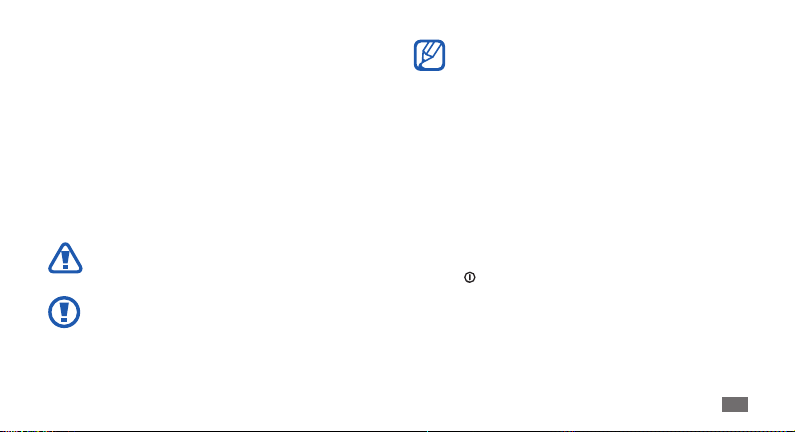
•
Laitteen mukana tulleet äänilähteet, taustakuvat ja kuvat
on lisensoitu rajoitettuun käyttöön Samsungin ja niiden
omistajien välillä. Näiden materiaalien käyttö kaupallisiin
ja muihin tarkoituksiin on tekijänoikeuslakien vastaista.
Samsung ei ole vastuussa käyttäjän aiheuttamista
tekijänoikeusrikkomuksista.
Säilytä tämä opas tulevaa käyttöä varten.
•
Ohjekuvakkeet
Tutustu tässä oppaassa käytettyjen kuvakkeiden merkityksiin,
ennen kuin aloitat:
Vaara – tilanne, josta voi aiheutua vammoja sinulle
tai muille
Varoitus – tilanne, josta voi aiheutua vaurioita
tähän laitteeseen tai muihin laitteisiin
Huomautus – huomautuksia, käyttövinkkejä tai
lisätietoja
Katso – sivut, joilla on asiaan liittyviä tietoja;
►
esimerkiksi:
→
Seuraavaksi – valittavien vaihtoehtojen tai
valikoiden järjestys eri vaiheita suoritettaessa;
esimerkiksi: Avaa valmiustilassa sovellusluettelo
ja valitse Asetukset
(tarkoittaa ensin Asetukset ja sitten Tietoja
puhelimesta)
Hakasulkeet – puhelimen painikkeet, esimerkiksi:
[ ]
[
► s.12 (tarkoittaa ”katso sivu 12”)
→
Tietoja puhelimesta
] (tarkoittaa virta/lukituspainiketta)
Tämän oppaan käyttäminen
3
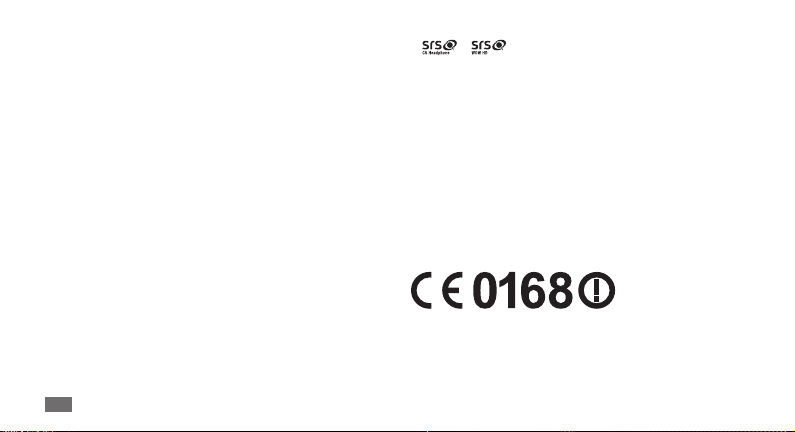
Tekijänoikeus
Copyright © 2012 Samsung Electronics
Tämä käyttöopas on kansainvälisten tekijänoikeuslakien
suojaama.
Mitään osaa tästä käyttöoppaasta ei saa kopioida, jakaa,
kääntää tai lähettää missään muodossa tai millään
keinolla, sähköisesti tai mekaanisesti, mukaan lukien
valokopiointi, nauhoitus ja tallennus tiedontallennus- ja
noutojärjestelmään, ilman Samsung Electronicsin ennalta
antamaa kirjallista lupaa.
Tavaramerkit
SAMSUNG ja SAMSUNG-logo ovat Samsung Electronicsin •
omistamia rekisteröityjä tavaramerkkejä.
Android-logo, Google Search
•
Mail
, YouTube™, Android Market™ ja Google Talk™ ovat
™
Google, Inc:n omistamia tavaramerkkejä.
Tämän oppaan käyttäminen
4
, Google Maps™, Google
™
• ja ovat SRS Labs, Inc:n omistamia
tavaramerkkejä. CS Headphone ja WOW HD -teknologiaa
käytetään SRS Labs, Inc:n luvalla.
Bluetooth
•
tavaramerkki kaikkialla maailmassa.
Oracle ja Java ovat Oraclen ja/tai sen tytäryhtiöiden
•
rekisteröityjä tavaramerkkejä. Muut nimet ovat
omistajiensa tavaramerkkejä.
Wi-Fi
•
Alliancen omistamia rekisteröityjä tavaramerkkejä.
Kaikki muut tavaramerkit ja tekijänoikeudet kuuluvat
•
omistajilleen.
on Bluetooth SIG, Inc:n rekisteröity
®
, Wi-Fi CERTIFIED -logo ja Wi-Fi-logo ovat Wi-Fi
®
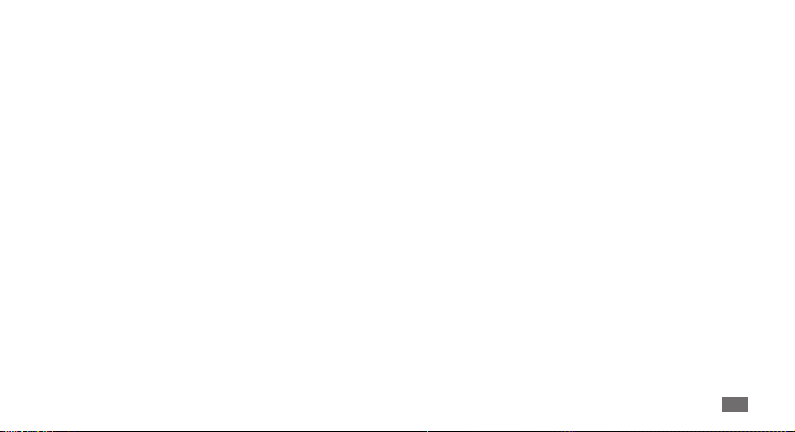
Sisältö
Kokoaminen .............................................. 9
Pakkauksen avaaminen .......................................... 9
SIM- tai USIM-kortin ja akun asentaminen ........ 9
Akun lataaminen ................................................... 11
Muistikortin (lisävaruste) asentaminen ........... 13
Käsihihnan (lisävaruste) kiinnittäminen ......... 15
Aloittaminen ............................................ 16
Laitteen kytkeminen päälle ja pois päältä ...... 16
Laitteeseen tutustuminen .................................. 16
Kosketusnäytön käyttäminen ............................ 20
Kosketusnäytön ja näppäinten
lukitseminen ja avaaminen ................................ 21
Valmiusnäyttöön tutustuminen ........................ 21
Sovellusten käynnistäminen .............................. 23
Laitteen mukauttaminen .................................... 25
Tekstin kirjoittaminen .......................................... 28
Sovellusten lataaminen Android
Marketista ............................................................... 32
Tiedostojen lataaminen Internetistä ................ 32
Tietojen synkronointi ........................................... 33
Sisältö
5
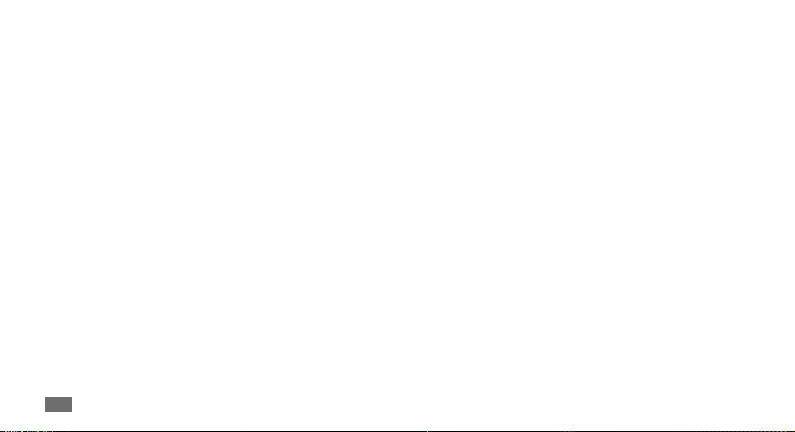
Yhteydenpito ........................................... 35
Soittaminen ............................................................ 35
Viestit ....................................................................... 39
Google Mail ............................................................ 40
Sähköposti .............................................................. 42
Talk ............................................................................ 44
Social Hub ............................................................... 45
Viihde ........................................................ 46
Kamera ..................................................................... 46
Galleria ..................................................................... 54
Musiikki ................................................................... 55
FM-radio .................................................................. 58
Sisältö
6
Henkilökohtaiset tiedot ........................ 61
Yhteystiedot ........................................................... 61
Kalenteri .................................................................. 64
Muistio ..................................................................... 65
Puhemuistio ........................................................... 66
Internet-toiminnot ................................. 67
Internet .................................................................... 67
Maps ......................................................................... 70
Latitude ................................................................... 72
Places ....................................................................... 72
Navigointi ................................................................ 73
Google Search ........................................................ 73
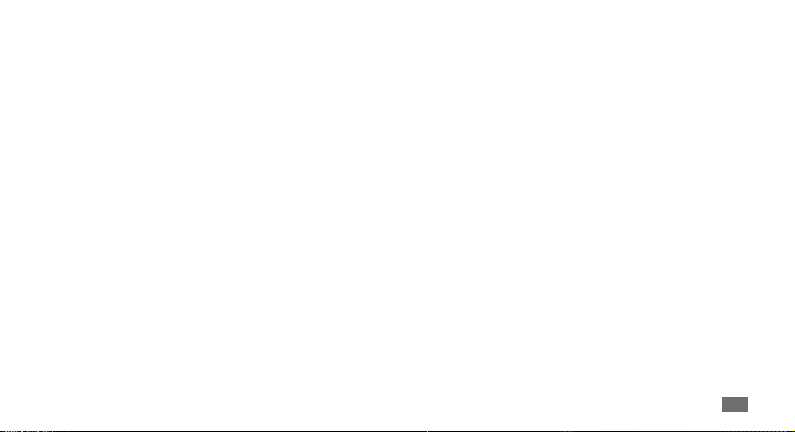
YouTube ................................................................... 74
Uutiset ja sää .......................................................... 75
Samsung Apps ....................................................... 76
Market ...................................................................... 76
Liitettävyys .............................................. 77
Bluetooth ................................................................ 77
Wi-Fi .......................................................................... 79
Mobiilitukiasema .................................................. 80
USB-yhteys .............................................................. 81
Tietokoneyhteydet ............................................... 81
VPN-yhteydet ......................................................... 82
Työkalut .................................................... 85
Kello .......................................................................... 85
Laskin ....................................................................... 86
Omat tiedostot ....................................................... 86
Quickoce .............................................................. 87
SIM Toolkit ............................................................... 87
Tehtävienhallinta .................................................. 87
Äänihaku ................................................................. 88
Asetukset .................................................. 89
Asetusvalikon käyttäminen ................................ 89
Langattomat ja verkot ......................................... 89
Puheluasetukset .................................................... 90
Sisältö
7
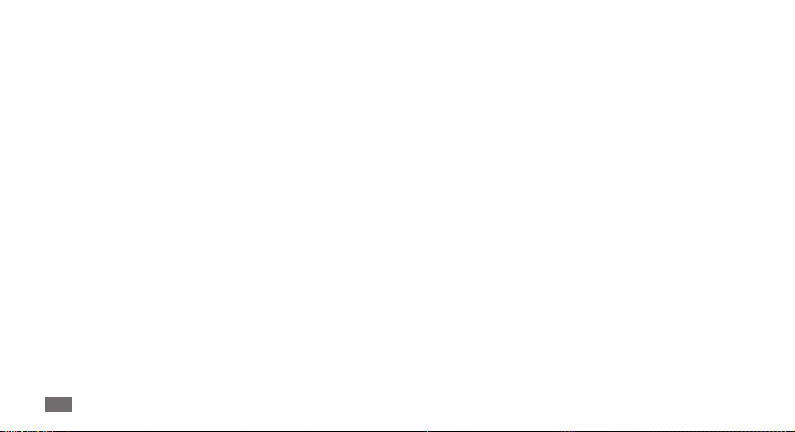
Ääni ........................................................................... 91
Näyttö ...................................................................... 92
Sijainti ja suojaus ................................................... 92
Sovellukset .............................................................. 93
Tilit ja synkronointi ............................................... 94
Yksityisyys ............................................................... 94
SD-kortin ja puhelimen tallennustila ............... 95
Alue ja teksti ........................................................... 95
Äänitulo ja -lähtö ................................................... 96
Helppokäyttöisyys ................................................ 97
Päivämäärä ja aika ................................................ 97
Tietoja puhelimesta .............................................. 98
Sisältö
8
Vianmääritys ............................................ 99
Turvallisuusohjeet ................................ 104
Hakemisto .............................................. 113
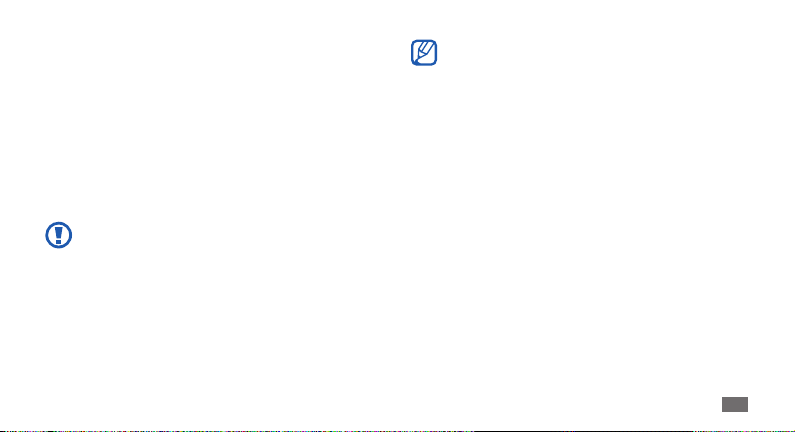
Kokoaminen
Pakkauksen avaaminen
Tarkista, että pakkaus sisältää seuraavat tarvikkeet:
•
Matkapuhelin
Akku•
Laturi•
Pikaopas•
Käytä vain Samsungin hyväksymiä ohjelmistoja.
Piraattiohjelmistot tai laittomat ohjelmistot saattavat
aiheuttaa vahinkoja tai toimintahäiriöitä, joita
valmistajan takuu ei kata.
Puhelimen mukana tulevat tarvikkeet voivat •
vaihdella sen mukaan, mitä ohjelmistoja
ja lisävarusteita alueella on saatavilla tai
palveluntarjoaja tarjoaa.
Voit hankkia lisävarusteita Samsung-jälleenmyyjältä.
•
Laitteen mukana tulleet lisälaitteet sopivat siihen •
parhaiten.
Muut kuin laitteen mukana tulleet lisävarusteet eivät
•
välttämättä ole yhteensopivia laitteen kanssa.
SIM- tai USIM-kortin ja akun
asentaminen
Kun hankit matkapuhelinliittymän, saat SIM (Subscriber
Identity Module) -kortin, jossa on liittymän tiedot, kuten
henkilökohtainen PIN-tunnus sekä käytettävissä olevat
valinnaiset palvelut. Voit hankkia USIM (Universal Subscriber
Identity Module) -kortin UMTS- tai HSDPA-palveluja varten.
Kokoaminen
9
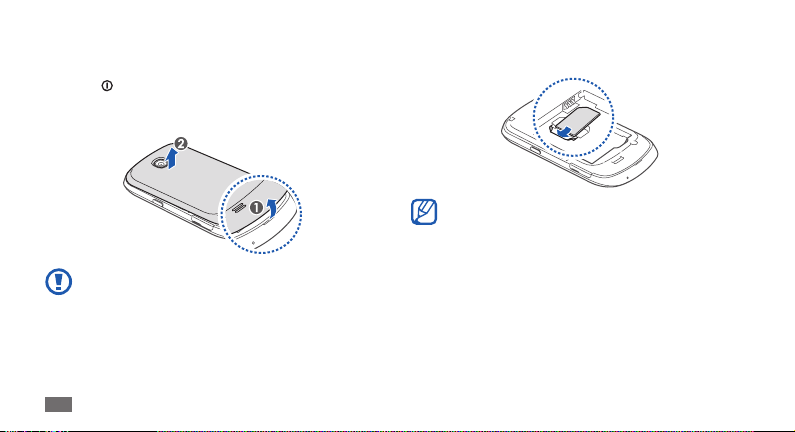
SIM- tai USIM-kortin ja akun asentaminen:
Jos laitteessa on virta, katkaise virta painamalla jonkin
1
aikaa [ ]-painiketta ja valitsemalla Virta pois päältä
→OK.
Irrota takakansi.
2
Varo, ettet vahingoita kynsiäsi irrottaessasi takakantta.
Kokoaminen
10
Aseta SIM- tai USIM-kortti siten, että kullanväriset liittimet
3
ovat alaspäin.
Ilman SIM- tai USIM-korttia laitteella voi käyttää eräitä
valikoita ja palveluita (ei verkkopalveluita).
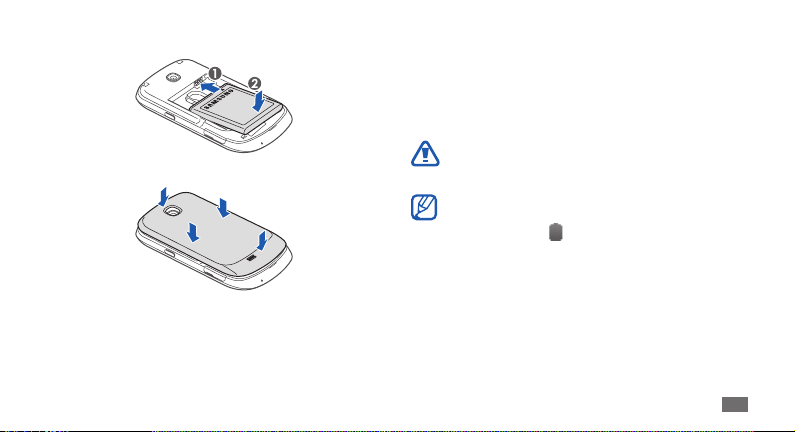
Aseta akku paikalleen.
4
Aseta takakansi takaisin.
5
Akun lataaminen
Akku on ladattava, ennen kuin laitetta käytetään
ensimmäisen kerran.
Voit ladata akun laitteen mukana toimitetulla laturilla tai
kytkemällä laitteen tietokoneeseen PC-datakaapelilla.
Käytä ainoastaan Samsungin hyväksymiä latureita ja
kaapeleita. Muut kuin hyväksytyt laturit ja kaapelit
voivat saada akun räjähtämään ja vioittaa laitetta.
Kun akun varaus laskee alhaiseksi, puhelimesta kuuluu
merkkiääni ja näyttöön tulee akun tyhjenemisilmoitus.
Myös akkukuvake
liian alas, puhelimesta katkeaa virta automaattisesti.
Puhelimen käyttöä voi jatkaa, kun akku on ladattu.
tyhjenee. Jos akun varaus laskee
Kokoaminen
11
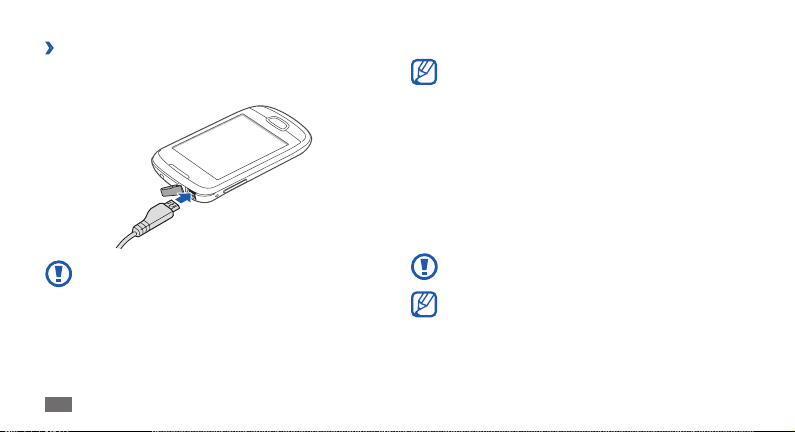
Akun lataaminen laturilla
›
Avaa monitoimiliitännän kansi.
1
Kytke laturin pieni pää monitoimiliitäntään.
2
Laturin virheellinen asennus voi vahingoittaa
puhelinta vakavasti. Takuu ei kata epäasianmukaisen
käytön aiheuttamia vaurioita.
Kokoaminen
12
Kytke laturin iso pää pistorasiaan.
3
Voit käyttää laitetta latauksen aikana, mutta akun •
lataaminen voi tällöin kestää kauemmin.
Laitteen latautuessa kosketusnäyttö ei ehkä toimi
•
epävakaan virransyötön takia. Jos näin käy, irrota
laturi puhelimesta.
Laite voi kuumeta latauksen aikana. Tämä on
•
normaalia, eikä sen pitäisi vaikuttaa laitteen
elinikään tai suorituskykyyn.
Jos laitteen akku ei lataudu asianmukaisesti, vie laite
•
sekä laturi Samsung-huoltoon.
Kun akku on täysin ladattu, irrota laturi pistorasiasta.
4
Älä irrota akkua ennen laturin irrottamista. Muutoin
laite voi vioittua.
Irrota laturi, kun et käytä sitä, jotta säästäisit energiaa.
Laturissa ei ole virtakytkintä, joten se on irrotettava
pistorasiasta, jotta virransyöttö katkeaisi. Laturin tulisi
olla käytön aikana lähellä pistorasiaa.
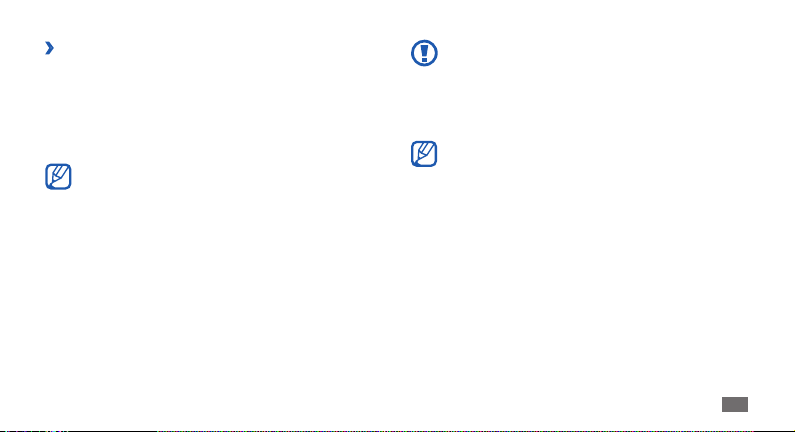
Lataaminen USB-kaapelilla
›
Kytke tietokone päälle ennen lataamista.
Avaa monitoimiliitännän kansi.
1
Kytke USB-kaapelin toinen pää (mikro-USB)
2
monitoimiliitäntään.
Kytke USB-kaapelin toinen pää tietokoneen USB-porttiin.
3
Latauksen alkaminen voi viivästyä USB-kaapelin
mallista riippuen.
Kun akku on täysin ladattu, irrota USB-kaapeli laitteesta ja
4
sitten tietokoneesta.
Muistikortin (lisävaruste)
asentaminen
Voit tallentaa lisää multimediatiedostoja asentamalla
muistikortin. Laitteessa voi käyttää microSD
microSDHC
32 Gt (määräytyy muistikortin valmistajan ja tyypin mukaan).
-muistikortteja, joiden kapasiteetti on enintään
™
- tai
™
Samsung soveltaa muistikortteihin hyväksyttyjä
teollisuusalan standardeja, mutta jotkin merkit eivät
välttämättä ole täysin yhteensopivia laitteen kanssa.
Yhteensopimattoman muistikortin käyttö voi vioittaa
laitetta tai muistikorttia ja turmella korttiin tallennetut
tiedot.
Laite tukee muistikorteissa ainoastaan FAT-•
tiedostomuotoa. Jos laitteeseen asetetaan muuhun
muotoon alustettu kortti, puhelin kehottaa
alustamaan muistikortin uudelleen.
Tietojen kirjoittaminen ja poistaminen jatkuvasti
•
lyhentää muistikorttien käyttöikää.
Kun asetat muistikortin laitteeseen, muistikortin
•
tiedostohakemisto näkyy sdcard-kansiossa.
Kokoaminen
13
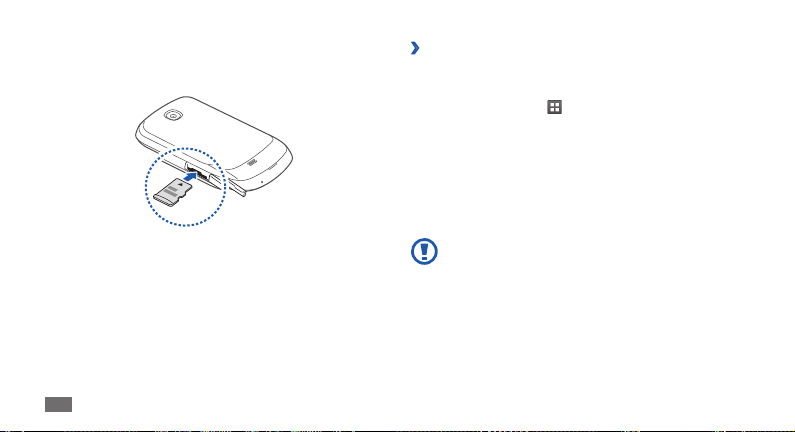
Avaa laitteen sivulla olevan muistikorttipaikan suojus.
1
Aseta muistikortti siten, että kullanväriset koskettimet
2
ovat alaspäin.
Työnnä kortti korttipaikkaan, kunnes se lukittuu
3
paikalleen.
Sulje muistikorttipaikan kansi.
4
Kokoaminen
14
Muistikortin poistaminen
›
Ennen kuin poistat muistikortin, poista se ensin käytöstä,
jotta poistaminen on turvallista.
Valitse valmiustilassa
1
puhelimen tallennustila
→
OK.
Avaa laitteen sivulla olevan muistikorttipaikan suojus.
2
Paina muistikorttia varoen, kunnes se irtoaa laitteesta.
3
Vedä muistikortti pois muistikorttipaikasta.
4
Sulje muistikorttipaikan kansi.
5
Älä poista muistikorttia, kun laite siirtää tai käyttää
tietoja, sillä muuten tietoja voi hävitä ja muistikortti tai
laite voi vahingoittua.
→ Asetukset → SD-kortin ja
→
Poista SD-kortti käytöstä
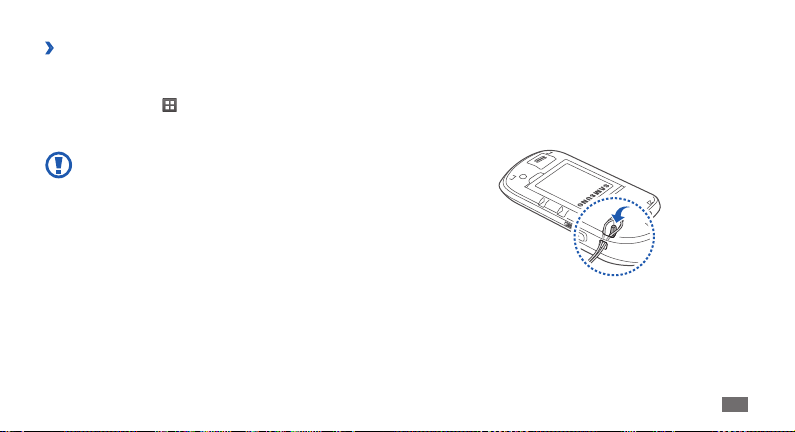
Muistikortin alustaminen
›
Jos muistikortti alustetaan tietokoneessa, se ei välttämättä
toimi laitteessa. Alusta muistikortti vain laitteessa.
Valitse valmiustilassa
puhelimen tallennustila
OK →Alusta SD-kortti → Alusta SD-kortti → Poista kaikki.
Muista varmuuskopioida kaikki laitteeseen tallennetut
tärkeät tiedot ennen muistikortin alustamista.
Valmistajan takuu ei kata käyttäjän toimista johtuvaa
tietojen menetystä.
→ Asetukset → SD-kortin ja
→
Poista SD-kortti käytöstä
→
Käsihihnan (lisävaruste)
kiinnittäminen
Irrota takakansi.
1
Työnnä käsihihna reikään ja pujota se pienen ulokkeen
2
ympärille.
Aseta takakansi takaisin.
3
Kokoaminen
15
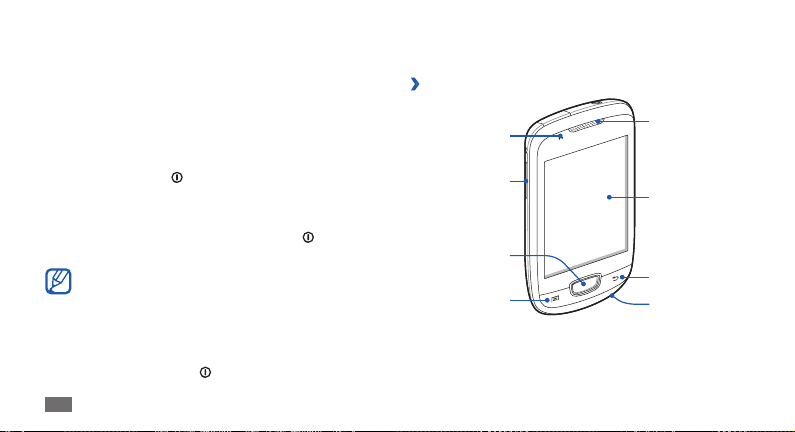
Aloittaminen
Laitteen kytkeminen päälle ja pois
päältä
Laitteen kytkeminen päälle:
Paina jonkin aikaa [
1
Kun käynnistät laitteen ensimmäisen kerran, määritä sen
2
asetukset noudattamalla näytön ohjeita.
Katkaise laitteen virta painamalla jonkin aikaa [
ja valitsemalla Virta pois päältä
Noudata kaikkia viranomaisten julkaisemia •
varoituksia ja ohjeita, kun olet paikassa, jossa
langattomien laitteiden käyttöä on rajoitettu, kuten
lentokoneessa tai sairaalassa.
Jos haluat käyttää ainoastaan niitä laitteen
•
toimintoja, jotka eivät vaadi verkkoa, siirry lentotila.
Paina jonkin aikaa [
Aloittaminen
16
]-painiketta.
→
OK.
] ja valitse Lentotila.
]-painiketta
Laitteeseen tutustuminen
Laitteen osat
›
Läheisyystunnistin
Äänenvoimak-
kuusnäppäin
Kotinäppäin
Valikkonäppäin
Kuuloke
Kosketusnäyttö
Paluunäppäin
Mikrofoni
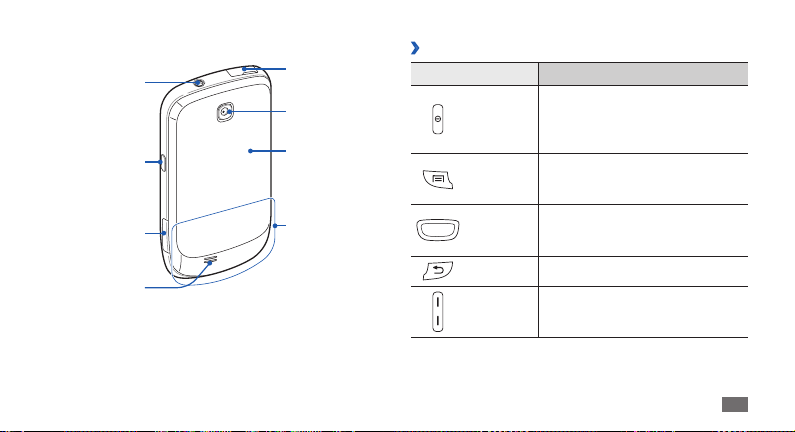
Kuulokemikrofonin
liitäntä
Virta-/
Lukituspainiketta
Muistikorttipaikka
Kaiutin
Näppäimet
Monitoimiliitäntä
Objektiivi
Takakansi
Sisäinen antenni
›
Näppäin Toiminto
Virta/
Lukitus
Valikko
Koti
Paluu Palaa edelliseen näyttöön.
Äänenvoimakkuus
Kytke laite päälle (paina jonkin
aikaa); käytä pikavalikkoja
(paina jonkin aikaa); lukitse
kosketusnäyttö.
Avaa nykyisen näytön vaihtoehdot;
avaa pikahakupalkki (paina jonkin
aikaa).
Palaa valmiusnäyttöön; avaa
äskettäisten sovellusten luettelo
(paina jonkin aikaa).
Säädä laitteen äänenvoimakkuutta.
Aloittaminen
17
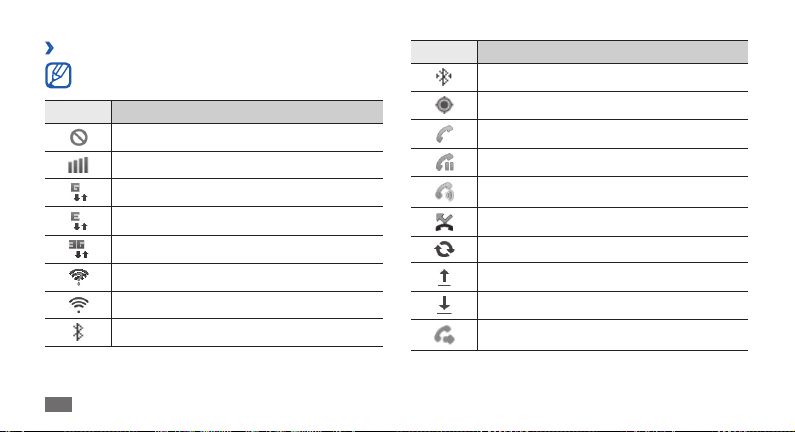
Ilmoituskuvakkeet
›
Näytössä näkyvät kuvakkeet voivat vaihdella alueen ja
operaattorin mukaan.
Kuvake Selitys
Ei signaalia
Signaalin voimakkuus
GPRS-verkkoyhteys
EDGE-verkkoyhteys
UMTS-verkkoyhteys
Avoimia WLAN-verkkoja käytettävissä
WLAN käytössä
Bluetooth käytössä
Aloittaminen
18
Kuvake Selitys
Bluetooth-kuulokemikrofoni kytketty
GPS käytössä
Puhelu kesken
Puhelu pidossa
Kaiutinpuhelu käytössä
Vastaamatta jäänyt puhelu
Synkronoitu Internetin kanssa
Tietoa ladataan laitteesta
Tietoa ladataan laitteeseen
Soitonsiirto käytössä
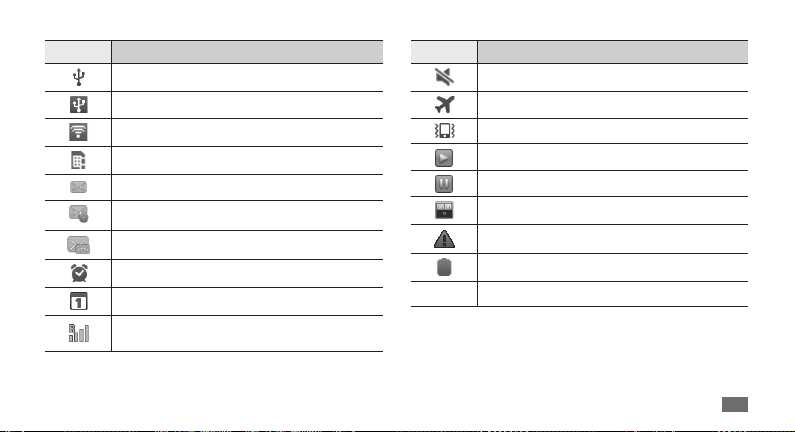
Kuvake Selitys
Kytketty tietokoneeseen
USB-yhteys käytössä
Mobiilitukiasema käytössä
Ei SIM- eikä USIM-korttia
Uusi teksti- tai multimediaviesti
Uusi sähköpostiviesti
Uusi vastaajaviesti
Hälytys käytössä
Tapahtumailmoitus
Verkkovierailu (normaalin palvelualueen
ulkopuolella)
Kuvake Selitys
Äänetön tila käytössä
Lentotila käytössä
Värinätila käytössä
Musiikin toisto käynnissä
Musiikin toisto keskeytetty
FM-radio kytketty päälle taustalla
Virhe tai varoitus
Akun varaustaso
10:00
Kellonaika
Aloittaminen
19
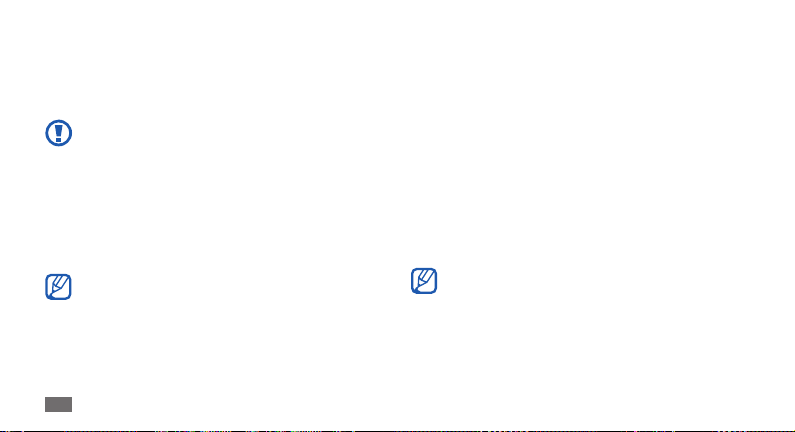
Kosketusnäytön käyttäminen
Laitteen kosketusnäytöstä on helppo valita valintoja ja
suorittaa toimintoja. Tässä osassa kuvataan kosketusnäytön
perustoiminnot.
Älä käytä teräviä esineitä, jotta et naarmuta •
kosketusnäyttöä.
Älä päästä kosketusnäyttöä kosketuksiin muiden
•
sähkölaitteiden kanssa. Staattisen sähkön
purkaukset voivat saada kosketusnäytön toimimaan
virheellisesti.
Älä päästä kosketusnäyttöä kosketuksiin veden
•
kanssa. Kosketusnäyttö voi toimia virheellisesti
kosteissa olosuhteissa ja kastuessaan.
Jotta kosketusnäyttö toimisi parhaalla mahdollisella •
tavalla, irrota sen suojakalvo ennen laitteen käyttöä.
Kosketusnäytössä on kerros, joka havaitsee
•
ihmiskehon lähettämät pienet sähkövaraukset.
Näyttö toimii parhaiten, jos napautat sitä
sormenpäällä. Kosketusnäyttö ei reagoi piirtotikun,
kynän tai muiden terävien esineiden kosketuksiin.
Aloittaminen
20
Voit ohjata kosketusnäyttöä seuraavilla toimilla:
•
Napauta: Voit valita tai käynnistää valikoita, vaihtoehtoja ja
sovelluksia koskettamalla niitä kerran sormella.
Kosketa jonkin aikaa: Napauta kohdetta ja kosketa sitä
•
vähintään kaksi sekuntia, kunnes näyttöön avautuu
ponnahdusvalikko.
Vedä: Voit siirtyä luettelon kohtiin painamalla ja vetämällä
•
sormea ylös, alas, vasemmalle tai oikealle.
Vedä ja pudota: Voit siirtää kohdetta painamalla kohdetta
•
ja vetämällä samalla sormella.
Kaksoisnapauta: Voit lähentää tai loitontaa katselemiasi
•
kuvia ja Internet-sivuja kaksoisnapauttamalla nopeasti
sormella.
Laite sammuttaa kosketusnäytön, kun laitetta ei •
käytetä tietyn ajan kuluessa.
Voit myös säätää taustavalon keston. Avaa
•
valmiustilassa sovellusluettelo ja valitse Asetukset
→
Näyttö → Näytön aikakatkaisu.
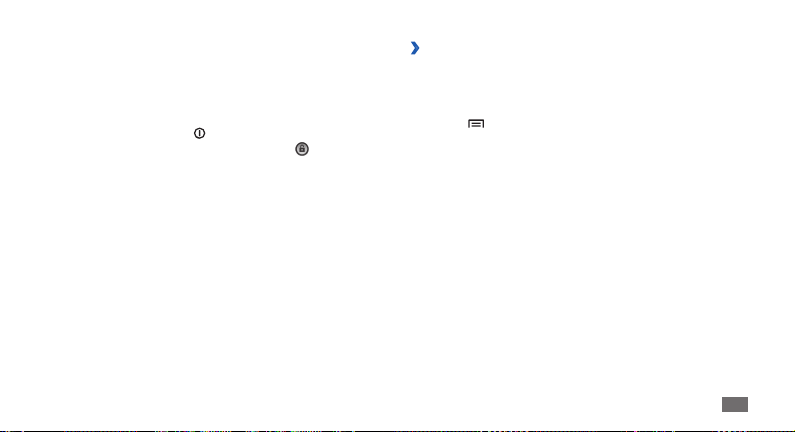
Kosketusnäytön ja näppäinten
lukitseminen ja avaaminen
Voit lukita kosketusnäytön ja painikkeet, jolloin laitteen
toimintoja ei voi käyttää vahingossa.
Lukitse näyttö painamalla [
lukituksen käynnistämällä näytön painamalla
kotinäppäintä ja vetäisemällä ikkunaa sormella.
]-painiketta. Voit avata
- tai
Valmiusnäyttöön tutustuminen
Kun laite on valmiustilassa, se näyttää valmiusnäytön.
Valmiusnäytössä näet laitteen tilan, ja siitä voit käynnistää
sovelluksia.
Valmiusnäytössä on useita paneeleja. Selaa valmiusnäytössä
vasemmalle tai oikealle perusnäyttöön.
Kohteiden lisääminen valmiusnäyttöön
›
Voit mukauttaa valmiusnäyttöä lisäämällä sovelluksille,
pienoisohjelmille ja kansioille pikanäppäimiä. Kohteiden
lisääminen valmiusnäyttöön:
Paina [
1
2
] → Lisää tai kosketa valmiusnäytön tyhjää
aluetta jonkin aikaa.
Valitse luokka
• : Lisää pienoisohjelmia.
Pienoisohjelmat
Pienoisohjelmat ovat pieniä sovelluksia, jotka lisäävät
valmiusnäyttöön käteviä toimintoja sekä tietoja.
• : Lisää pikanäppäin kohteille, kuten
Pikanäppäimet
sovelluksille, kirjanmerkeille ja yhteystiedoille.
• : Luo uusi kansio tai lisää yhteystietoihin
Kansiot
kansioita.
• : Valitse taustakuva.
Taustakuvat
→
kohde:
Aloittaminen
21
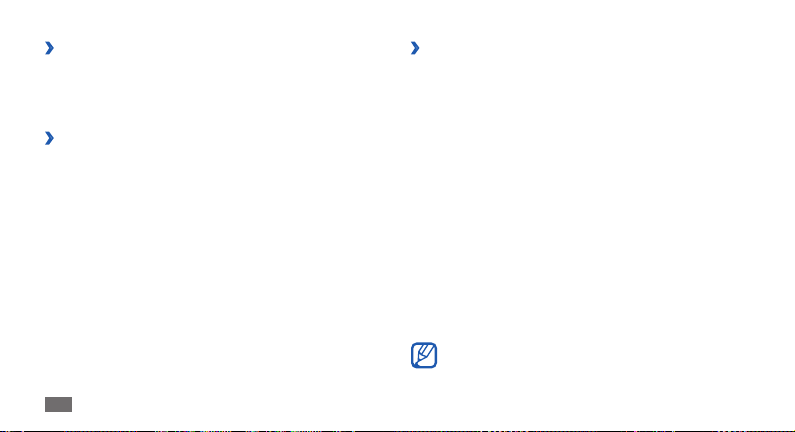
Valmiusnäytön kohteiden siirtäminen
›
Jos haluat siirtää kohdetta, kosketa sitä, kunnes se
1
muuttuu harmaaksi.
Vedä kohde haluamaasi paikkaan.
2
Valmiusnäytön kohteiden poistaminen
›
Kosketa poistettavaa kohdetta jonkin aikaa.
1
Roskakorikuvake ilmestyy valmiusnäytön alalaitaan.
Vedä kohde roskakoriin.
2
Kun kohde muuttuu punaiseksi, vapauta se.
3
Aloittaminen
22
Pikanäppäinpaneelin käyttö
›
Napauta valmiustilassa tai sovelluksen käytön aikana
ilmoituskuvakealuetta ja avaa pikanäppäinpaneeli vetämällä
sormella alaspäin. Voit aktivoida langattomia toimintoja ja
kytkeä niitä pois päältä sekä lukea ilmoituksia, kuten viesti-,
puhelu-, tapahtuma- ja käsittelytilailmoituksia. Voit kätkeä
luettelon vetämällä sen alaosan ylös.
Voit käyttää seuraavia toimintoja pikanäppäinpaneelista:
WiFi
• : Ota WLAN-yhteys käyttöön tai poista se käytöstä.
► s. 79
B/T
• : Ota langaton Bluetooth-yhteys käyttöön tai poista se
käytöstä.
► s. 77
GPS
• : Ota GPS-toiminto käyttöön tai poista se käytöstä.
Ääni
• /Värinä: Ota äänetön tila käyttöön tai poista se
käytöstä.
Autom. kierto
• : Ota automaattinen kierto käyttöön tai
poista se käytöstä.
Käytettävissä olevat vaihtoehdot voivat vaihdella
palveluntarjoajan ja alueen mukaan.
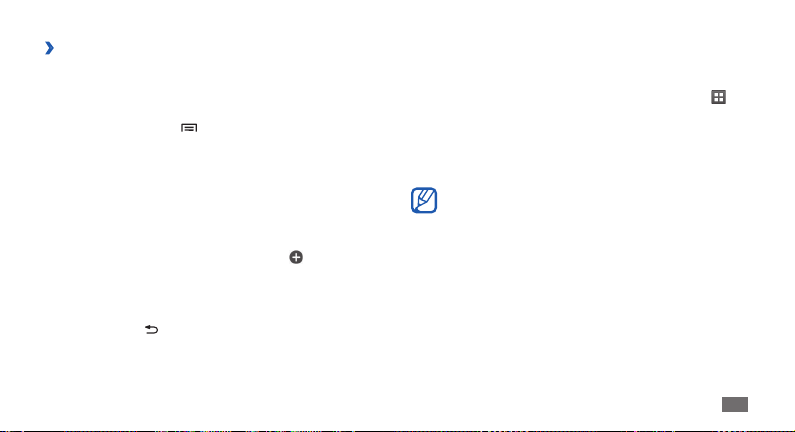
Paneelien lisääminen valmiusnäyttöön ja
›
niiden poistaminen
Voit lisätä tai poistaa valmiusnäytön paneeleja ja järjestellä
pienoisohjelmat mieltymyksesi ja tarpeidesi mukaisesti.
Paina valmiustilassa [
1
Voit siirtyä muokkaustilaan myös asettamalla näytölle
kaksi sormea ja puristamalla niitä yhteen.
Lisää tai poista paneeleja seuraavilla toiminnoilla:
2
Voit poistaa paneelin koskettamalla paneelin •
pienoiskuvaa jonkin aikaa ja vetämällä sen näytön
alalaidassa olevaan roskakoriin.
• -kuvakkeen.
Voit lisätä uuden paneelin valitsemalla
Voit vaihtaa paneelien järjestystä koskettamalla
•
paneelin pienoiskuvaa jonkin aikaa ja vetämällä sen
haluamaasi paikkaan.
Paina lopuksi [
3
] → Muokkaa.
].
Sovellusten käynnistäminen
Laitteen sovellusten käyttäminen:
Siirry sovellusluetteloon valitsemalla valmiustilassa
1
Selaa vasemmalle tai oikealle toiseen sovellusnäyttöön.
2
Voit myös siirtyä suoraan vastaavaan päävalikkonäyttöön
valitsemalla näytön yläosassa olevan pisteen.
Valitse haluamasi sovellus.
3
Sinulla on oltava Google-tili, jotta voit käyttää •
Google-sovelluksia. Jos sinulla ei ole Google-tiliä,
avaa Google-tili.
Voit lisätä sovellukselle pikanäppäimen
•
koskettamalla sen kuvaketta jonkin aikaa
sovellusluettelossa. Voit siirtää kuvakkeen
haluamaasi kohtaan valmiusnäytössä.
.
Aloittaminen
23
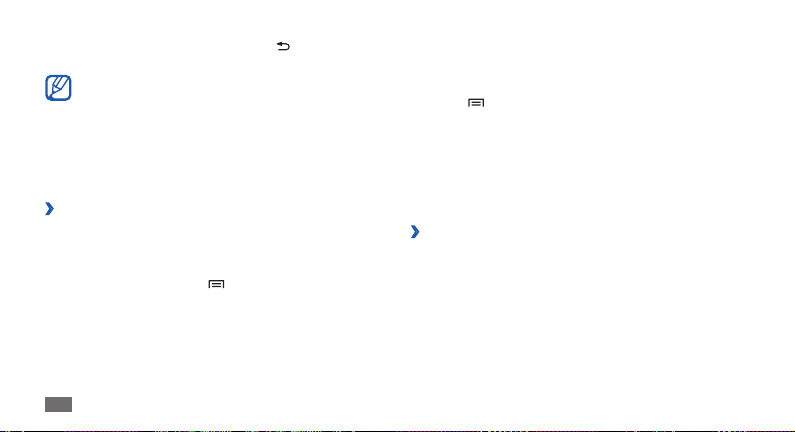
Palaa edelliseen näyttöön painamalla [4 ]-painiketta;
palaa valmiusnäyttöön painamalla kotinäppäintä.
Laitteessa on sisäinen liikkeentunnistin, joka
tunnistaa sen asennon. Jos kierrät laitetta sovelluksen
käytön aikana, näyttö siirtyy automaattisesti
vaakasuuntaiseen näkymään. Voit määrittää, että
näytön suunta ei muutu laitetta käännettäessä,
valitsemalla Asetukset
automaattinen kierto.
Sovellusten järjesteleminen
›
Voit järjestellä sovellusluettelon sovelluksia muuttamalla
niiden järjestystä ja ryhmittelemällä ne mieltymyksiäsi ja
tarpeitasi vastaaviin luokkiin.
Paina sovellusluettelossa [
1
Kosketa sovellusta jonkin aikaa.
2
Aloittaminen
24
→
Näyttö → Näytön
] → Muokkaa.
Vedä sovelluksen kuvake haluamaasi paikkaan.
3
Voit siirtää sovelluskuvakkeen toiseen
päävalikkonäyttöön.
Paina [
4
Päävalikon näyttöjen järjestyksen muuttaminen:
1
2
›
] → Tallenna.
Aseta kaksi sormea näyttöön sovellusluettelossa ja
purista.
Kosketa näytön pienoiskuvaa jonkin aikaa ja vedä se
haluamaasi paikkaan.
Äskettäin käytettyjen sovellusten
käynnistäminen
Paina kotinäppäintä jonkin aikaa, kunnes näyttöön tulee
1
äskettäin käytettyjen sovellusten luettelo.
Valitse haluamasi sovellus.
2
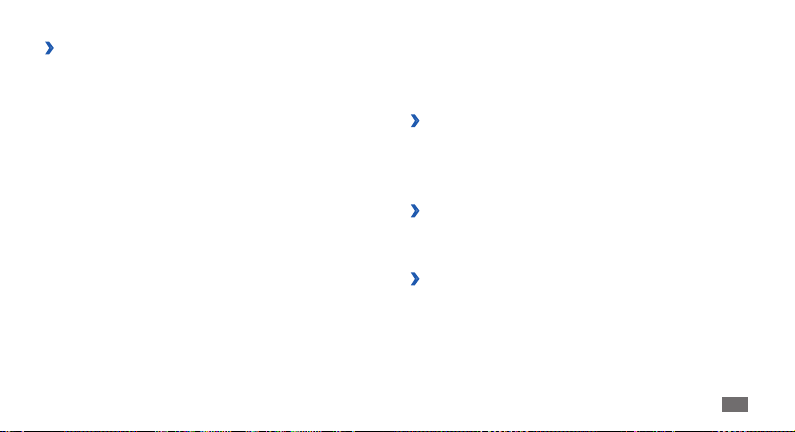
Tehtävienhallinnan käyttö
›
Tämä laite on moniajolaite. Siinä voi olla käynnissä
useita sovelluksia samaan aikaan. Useiden ohjelmien
samanaikainen käyttäminen voi kuitenkin aiheuttaa
kaatumisia ja hidastumista tai lisätä virrankulutusta. Voit
välttää tällaiset ongelmat sulkemalla tarpeettomat ohjelmat
Tehtävienhallinta-valikossa.
Avaa valmiustilassa sovellusluettelo ja valitse
1
Aktiiviset sovellukset.
Näkyviin tulee luettelo kaikista laitteessa käynnissä
olevista ohjelmista.
Voit sulkea sovelluksen valitsemalla
2
Jos haluat sulkea kaikki aktiiviset sovellukset, valitse
Lop. k.
Teht.hall. →
Lopeta.
Laitteen mukauttaminen
Voit hyödyntää puhelintasi tavallista paremmin
mukauttamalla sitä omien tarpeidesi mukaisesti.
Kellonajan ja päivämäärän määrittäminen
›
Avaa valmiustilassa sovellusluettelo ja valitse 1 Asetukset
→
Päivämäärä ja aika.
Määritä aika ja päivämäärä ja muuta muita asetuksia.
2
Kosketusäänen kytkeminen päälle ja pois
›
Avaa valmiustilassa sovellusluettelo ja valitse Asetukset →
→
Ääni
Kuuluva valinta.
Soittoäänien äänenvoimakkuuden
›
säätäminen
Voit säätää soittoäänen voimakkuutta painamalla
äänenvoimakkuuspainiketta ylös tai alas.
Aloittaminen
25
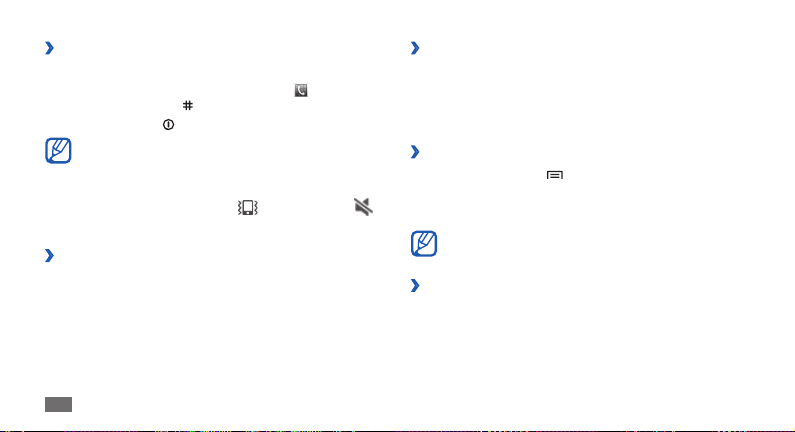
Siirtyminen äänettömään tilaan
›
Voit mykistää laitteen tai palauttaa äänen seuraavasti:
•
Avaa valmiustilassa sovellusluettelo, valitse
ja kosketa jonkin aikaa
Paina jonkin aikaa [
• ] ja valitse Äänetön tila.
Laitteen voi asettaa antamaan hälytyksen eri
tapahtumista äänettomässä tilassa. Avaa valmiustilassa
sovellusluettelo ja valitse Asetukset
→
Aina tai Vain äänettömässä tilassa. Kun laite
siirtyy valmiustilaan, kuvake
tilalle.
Soittoäänen vaihtaminen
›
Avaa valmiustilassa sovellusluettelo ja valitse 1 Asetukset
→
Ääni → Puhelimen soittoääni.
Valitse soittoääni luettelosta ja valitse
2
Aloittaminen
26
.
→
Nronäpp.
→
Ääni → Värinä
tulee kuvakkeen
OK.
Animaation ottaminen käyttöön ikkunaa
›
vaihdettaessa
Avaa valmiustilassa sovellusluettelo ja valitse Asetukset →
→
Näyttö
Animaatio → Muutamia animaatioita tai Kaikki
animaatiot.
Valmiusnäytön taustakuvan valitseminen
›
Paina valmiustilassa [1 ] →Taustakuva →vaihtoehto.
Valitse kuva.
2
Valitse 3 Tallenna tai Aseta taustakuva.
Samsung ei ole vastuussa laitteen mukana tulleiden
oletuskuvien ja taustakuvien käytöstä.
Näytön kirkkauden säätäminen
›
Avaa valmiustilassa sovellusluettelo ja valitse 1 Asetukset
→
Näyttö → Kirkkaus.
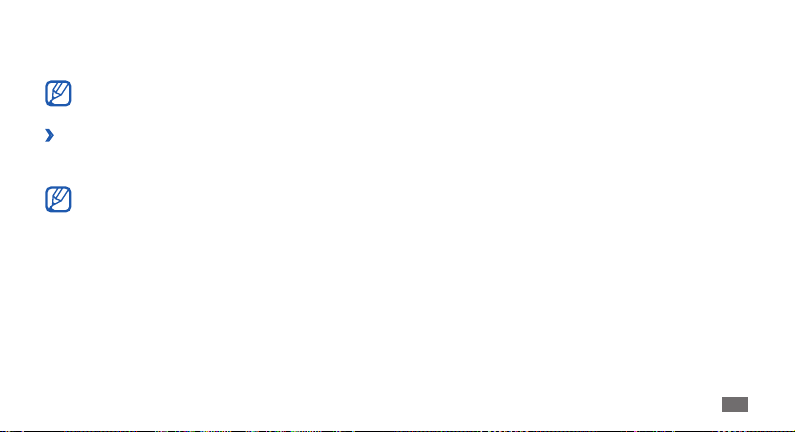
Säädä kirkkaus vetämällä liukusäädintä.
2
Valitse 3 OK.
Näytön kirkkaus vaikuttaa siihen, miten nopeasti laite
kuluttaa akun virtaa.
Näytön lukituksen määrittäminen
›
Voit lukita kosketusnäytön avauskuviolla tai salasanalla, joka
estää puhelimen luvattoman käytön.
Kun näytön lukitus on määritetty, laite kysyy •
avauskoodia aina, kun se käynnistetään tai
kosketusnäytön lukitus avataan.
Jos unohdat PIN-koodin tai salasanan, vie laite
•
nollattavaksi Samsung-huoltoon.
Samsung ei vastaa salasanan tai henkilökohtaisten
•
tietojen menettämisestä johtuvista eikä laittomien
ohjelmien aiheuttamista muista vahingoista.
Avauskuvion määrittäminen
Avaa valmiustilassa sovellusluettelo ja valitse 1 Asetukset
→
Sijainti ja suojaus → Aseta näyttölukko → Kuvio.
Katso näytön ohjeita ja esimerkkejä ja valitse tarvittaessa
2
Seuraava.
Piirrä sormella vähintään neljä pistettä yhdistävä kuvio.
3
Valitse 4 Jatka.
Vahvista kuvio piirtämällä se uudelleen.
5
Valitse 6 Vahvista.
Lukituksen avauksen PIN-koodin määrittäminen
Avaa valmiustilassa sovellusluettelo ja valitse 1 Asetukset
→
Sijainti ja suojaus → Aseta näyttölukko → PIN.
Anna uusi PIN-koodi (numeerinen) ja valitse
2
Anna PIN-koodi uudelleen ja valitse
3
Jatka.
OK.
Aloittaminen
27
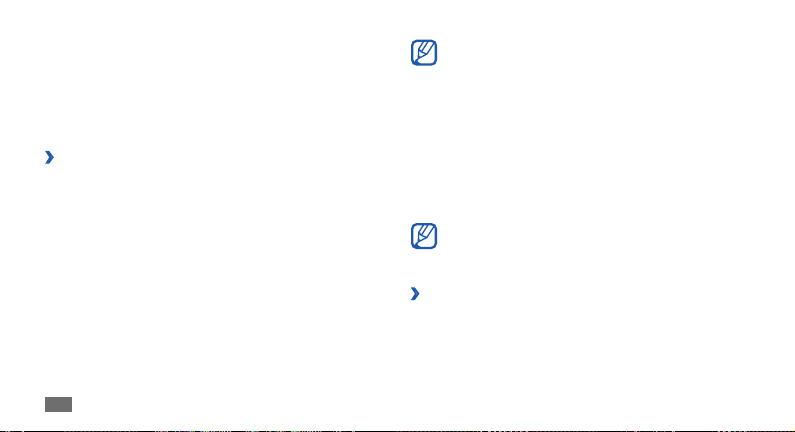
Lukituksen avauksen salasanan määrittäminen
Avaa valmiustilassa sovellusluettelo ja valitse 1 Asetukset
→
Sijainti ja suojaus → Aseta näyttölukko → Salasana.
Anna uusi salasana (aakkosnumeerinen) ja valitse
2
Anna salasana uudelleen ja valitse
3
SIM- tai USIM-kortin lukitseminen
›
Voit lukita laitteen aktivoimalla SIM- tai USIM-kortin mukana
tulleen PIN-koodin.
Avaa valmiustilassa sovellusluettelo ja valitse
1
→
Sijainti ja suojaus → Määritä SIM-kortin lukitus →
Lukitse SIM-kortti.
Anna PIN-koodi ja valitse
2
Kun PIN-lukitus on käytössä, PIN-koodi on kirjoitettava aina,
kun laite käynnistetään.
Aloittaminen
28
OK.
OK.
Jatka.
Asetukset
Jos syötät väärän PIN-koodin liian monta kertaa, •
SIM- tai USIM-kortti lukkiutuu. SIM- tai USIM-kortti
voidaan vapauttaa antamalla PUK-koodi.
Jos lukitset SIM- tai USIM-kortin syöttämällä
•
väärän PUK-koodin, vie kortti palveluntarjoajalle
avattavaksi.
Tekstin kirjoittaminen
Voit syöttää tekstiä valitsemalla merkkejä
virtuaalinäppäimistöltä tai kirjoittamalla käsin näyttöön.
Tekstiä ei voi syöttää joillain kielillä. Voit muuttaa
kirjoituskielen miksi tahansa tuetuksi kieleksi tekstin
kirjoittamista varten.
Näppäimistön tyypin vaihtaminen
›
Voit vaihtaa näppäimistön tyyppiä. Kosketa
tekstinsyöttökenttää jonkin aikaa ja valitse Syöttötapa
→
näppäimistötyyppi (Swype- tai Samsung-näppäimistö).
► s. 95
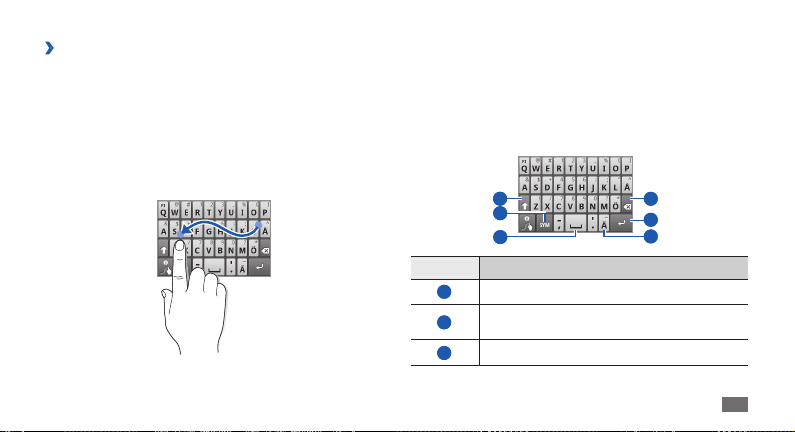
Tekstin syöttäminen Swype-
›
näppäimistöllä
Valitse sanan ensimmäinen kirjain ja vedä sormi
1
seuraavan kirjaimen kohdalle nostamatta sormea
näytöstä.
Pysähdy hetkeksi toisen kirjaimen kohdalle ja vedä sormi
2
sitten seuraavan kirjaimen kohdalle.
Jatka tätä, kunnes sana on kirjoitettu.
3
Nosta sormi ylös viimeisen kirjaimen jälkeen. Sana
4
lisätään tekstinsyöttökenttään.
Kirjoita koko teksti toistamalla vaiheita 1–4.
5
Voit lisätä lisämerkkejä koskettamalla kutakin näppäintä
jonkin aikaa.
Voit lisäksi käyttää seuraavia näppäimiä:
1
2
3
Numero Toiminto
1
Vaihtaminen isojen ja pienten kirjainten välillä.
Vaihtaminen erikoismerkkitilan ja ABC-/
2
numerotilan välillä.
3
Välilyönnin lisääminen.
4
5
6
Aloittaminen
29
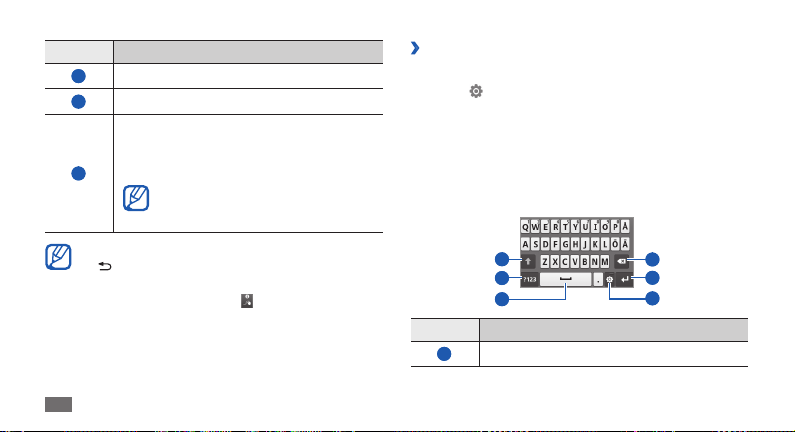
Numero Toiminto
4
Merkkien poistaminen.
5
Siirtyminen uudelle riville.
Syötä tekstiä puheella; tämä kuvake on
käytettävissä ainoastaan, kun Samsungnäppäimistön puhesyöteominaisuus on
käytössä.
6
Voit kätkeä Swype-näppäimistön painamalla •
[ ]-painiketta.
Voit avata Swype-näppäimistön ohjeet
•
koskettamalla jonkin aikaa .
Aloittaminen
30
Tämän ominaisuuden
käyttömahdollisuus määräytyy valitun
syöttökielen mukaan.
Tekstin kirjoittaminen Samsung-
›
näppäimistöllä
Valitse 1 → Näppäimistön tyypit ja valitse
tekstinsyöttötapa.
Voit valita näppäinsyöttötavan (QWERTY tai perinteinen
näppäimistö) tai käsinkirjoituksen.
Kirjoita teksti valitsemalla aakkosnumeerisia näppäimiä
2
tai kirjoittamalla näyttöön.
Voit lisäksi käyttää seuraavia näppäimiä:
1
2
3
Numero Toiminto
1
Vaihtaminen isojen ja pienten kirjainten välillä.
4
5
6
